안드로이드에 TWRP Recovery를 설치하는 방법 (루팅 필요 없음)

TWRP를 사용하면 사용자는 Android 기기에 루팅, 플래싱 또는 새로운 펌웨어를 설치할 때 기기 상태에 영향을 미칠 염려 없이 기기에 펌웨어를 저장, 설치, 백업 및 복원할 수 있습니다.
2020년 6월, 구글은 안드로이드 사용자들이 수년간 기다려온 기능을 출시했습니다. 이는 애플 기기의 AirDrop과 경쟁하는 기능입니다. 이 기능의 이름은 '근처 공유'로, 다른 Android 사용자와 쉽게 물건을 공유할 수 있게 해줍니다. Nearby Share를 사용하는 방법은 다음과 같습니다.
Android 휴대폰에서 Nearby Share를 사용하는 방법
Nearby Share는 휴대폰의 다른 앱을 통해 무언가를 공유하는 것만큼 쉽습니다. 전체 프로세스는 다음과 같습니다.
1. 공유하고 싶은 항목에서 공유 아이콘을 탭합니다(세 개의 원과 그 원을 연결하는 선처럼 보입니다).
2. 위로 스와이프하여 Android 공유 메뉴로 들어갑니다.
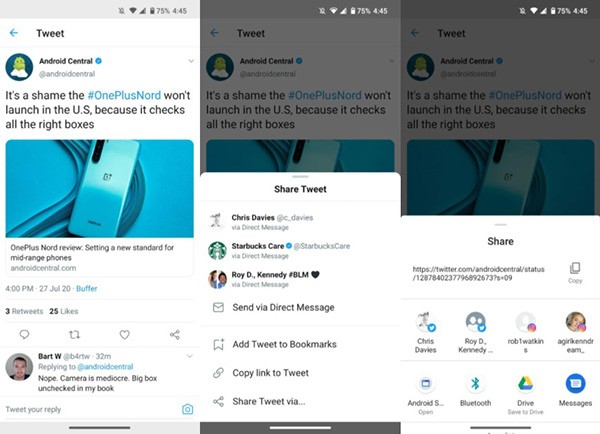
3. 근처 공유 아이콘을 탭합니다.
4. 근처 공유를 활성화하세요.
5. 근처 공유를 사용하면 링크를 공유하려는 연락처를 찾을 수 있습니다.
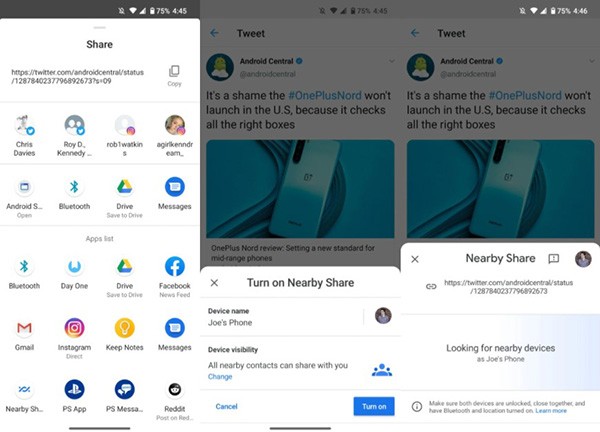
6. 사용 가능한 모든 기기가 휴대폰에 표시됩니다.
7. 공유하려는 기기를 클릭하세요.
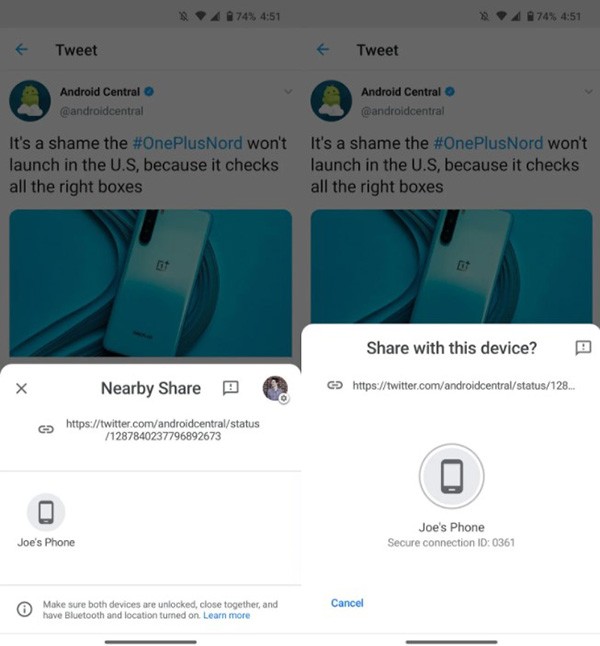
Nearby Share를 사용하면 휴대폰에 있는 링크, 파일 및 기타 항목을 공유할 수 있으므로, 무엇이든 자유롭게 공유하세요.
Android 휴대폰에서 근처 공유 연결을 수락하는 방법
근처 공유를 통해 공유를 받으면 다음과 같은 화면이 표시됩니다.
1. 화면에서 근처 공유 팝업 알림을 탭합니다.
2. 켜기를 선택하세요 .
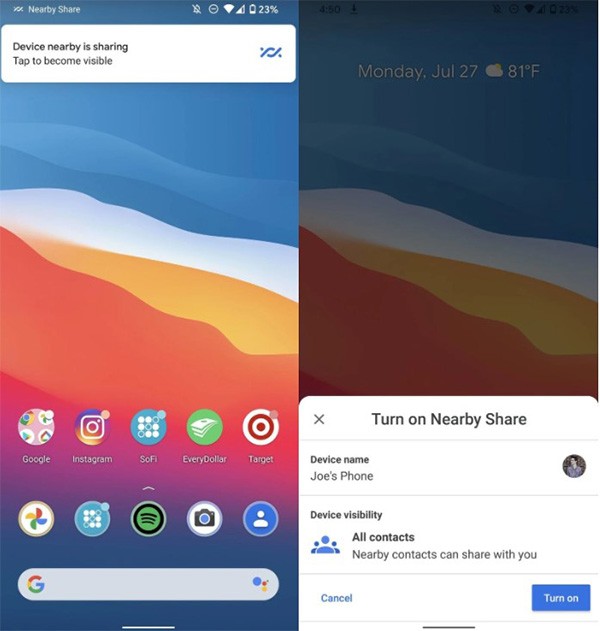
3. 귀하의 휴대전화가 귀하와 공유되는 콘텐츠를 검색합니다.
4. 공유에 동의하려면 수락을 선택하세요.
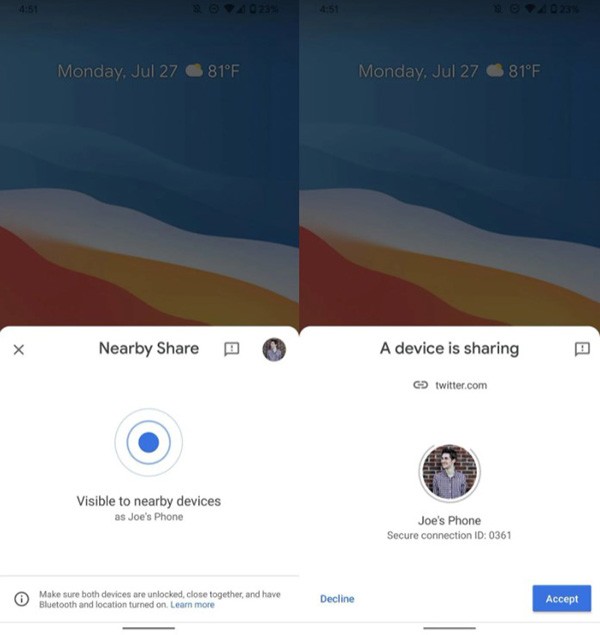
다시 말해, Nearby Share를 사용하기 쉽게 만드는 간단한 사용자 인터페이스입니다.
Android 휴대폰에서 근처 공유를 사용자 지정하는 방법
이제 Nearby Share를 사용하는 방법을 알았으니, 원하는 대로 작동하도록 기능을 사용자 지정할 차례입니다.
1. 휴대폰에서 설정 앱을 엽니다.
2. 아래로 스크롤하여 Google을 선택하세요.
3. 장치 연결을 클릭합니다 .
4. 근처 공유를 선택하세요 .
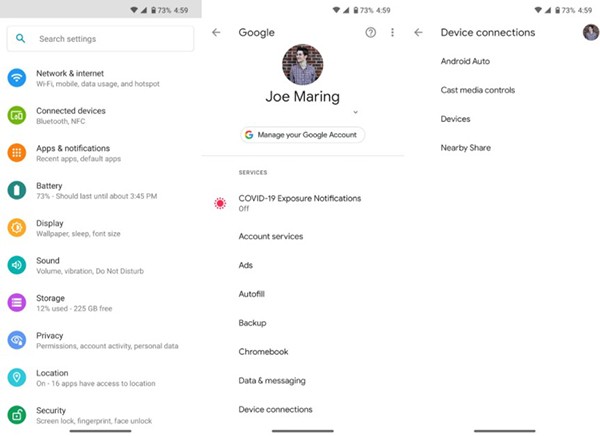
5. 공유에 사용할 Google 계정을 변경하려면 이름을 클릭하세요.
6. 장치 이름을 클릭하면 공유할 때 장치 이름을 변경할 수 있습니다.
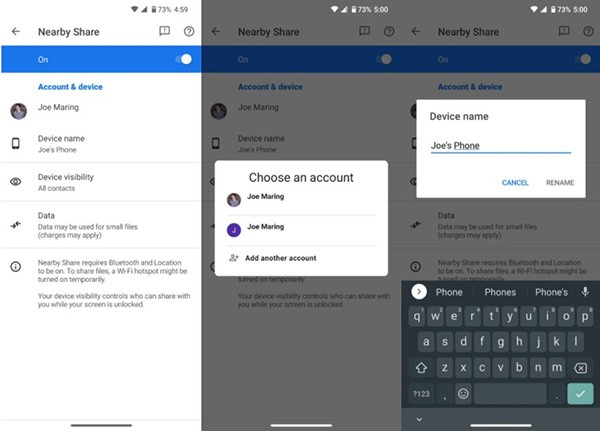
7. 공유할 사람을 변경하려면 기기 공개 설정을 선택하세요.
8. 데이터, Wi-Fi 또는 오프라인 공유를 사용하려면 데이터 사용량을 선택하세요.
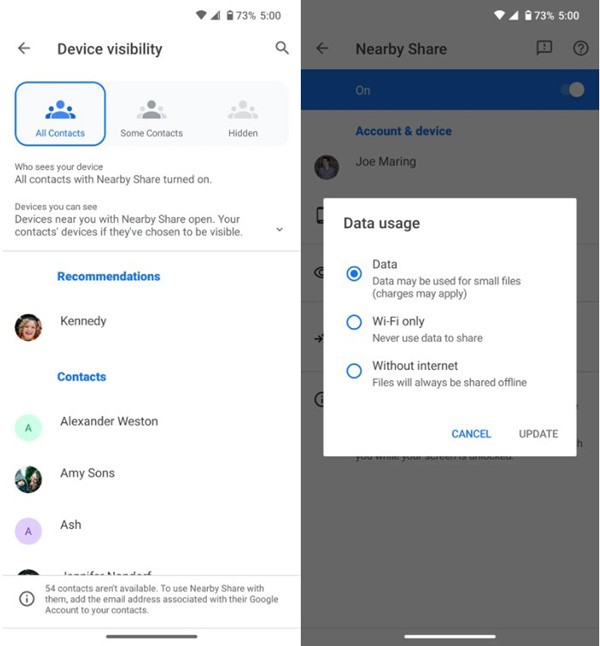
마지막 두 가지 설정은 Nearby Share를 사용하는 방법에 큰 영향을 미치므로 아마도 가장 중요할 것입니다. 실수로 잘못된 사람의 손에 들어가지 않도록 중요한 파일을 공유하는 경우, Nearby Share를 몇몇 특정 연락처로만 제한할 수 있습니다. 게다가 다른 안드로이드 사용자가 당신에게 아무것도 보내지 못하게 하고 싶다면, 서비스에서 당신의 휴대전화를 완전히 숨길 수 있습니다.
데이터 사용 페이지도 꽤 흥미로운데, 특히 인터넷 연결 없이도 파일을 독점적으로 공유할 수 있는 옵션이 흥미롭습니다. 공유는 다소 느릴 수 있지만(특히 대용량 파일의 경우), 데이터 사용량을 추적하려는 경우 좋은 옵션입니다.
TWRP를 사용하면 사용자는 Android 기기에 루팅, 플래싱 또는 새로운 펌웨어를 설치할 때 기기 상태에 영향을 미칠 염려 없이 기기에 펌웨어를 저장, 설치, 백업 및 복원할 수 있습니다.
Google Play 스토어에는 기본 Android 갤러리를 대체할 수 있는 앱이 많이 있습니다. 이러한 앱은 Dropbox나 Google Photos 계정 등에 연결하는 등 기본 라이브러리보다 더 흥미로운 기능을 제공합니다. 필요와 희망에 따라 다음 앱을 선택할 수 있습니다.
신청서에서 검토하려는 이미지를 선택하는 것이 중요합니다. 사용자의 관심을 끌고 다운로드하도록 하려면 스크린샷의 모양을 알아야 하는 이유가 바로 이겁니다.
모바일 환경을 더 쉽게 탐색할 수 있도록 Android에서 글꼴 크기를 변경할 수 있습니다. 텍스트, 글꼴, 기호를 더 쉽게 볼 수 있게 되면 Android 키보드를 더 크게 만드는 것도 좋습니다.
기술에 능숙하지 않다면 다양한 운영 체제, 제조업체, 기기 모델, 사양에 대해 쉽게 혼란스러워할 수 있습니다. 그러한 예 중 하나는 사람들이 삼성과 안드로이드를 동의어로 생각하는 것인데, 이는 전적으로 옳지 않습니다.
몇 년 동안 삼성 휴대폰을 사용해 왔다면 갤럭시 라인이 제공하는 뛰어난 기능들을 따라올 제품이 없다는 걸 알게 될 겁니다.
삼성 갤럭시 폰에서 스크린샷을 찍는 것도 매우 쉽습니다.
각 애플리케이션에 기본 볼륨 레벨을 설정하는 것은 어떤 경우에 유용합니다. 예를 들어, Youtube 애플리케이션을 사용하여 비디오를 시청할 때 벨소리와 메시지 톤의 볼륨을 줄여 방해를 받지 않도록 하고 싶을 때 유용합니다.
Android에서 앱을 완전히 삭제하고 제거하는 것은 항상 '제거'를 탭하는 것만큼 간단하지 않습니다. 대신 파일은 남겨져 시스템을 복잡하게 만들지만 이를 제거할 방법이 있습니다.
휴대폰에 기본으로 설치된 카메라 앱은 다양한 기능을 제공하지만, 창의적인 사진을 찍기 위한 고급 도구는 아직 많지 않습니다. 최고의 휴대폰 사진 앱을 소개합니다.
아래 기사에서는 Quantrimang이 Shelter의 작동 방식과 이 도구를 사용하는 방법에 대해 설명합니다.
Android 접근성 기능은 특정 요구 사항을 염두에 두고 설계되었지만, 그 중 일부는 모든 사람에게 도움이 될 수 있습니다.
일을 처리하기 위해 휴대전화에서 여러 앱을 동시에 사용해야 하는 것은 가끔 압도적으로 느껴질 수 있습니다. 다행히도 안드로이드는 멀티태스킹을 쉽게 만들어 주는 다양한 기능을 제공합니다.
대부분의 가상 키보드 앱에는 터치스크린에서 타이핑하는 것을 더욱 사실적으로 만들어 주는 진동 피드백 기능(햅틱 피드백이라고도 함)이 포함되어 있습니다.
iPhone과 Android 휴대폰을 결합하면 두 가지 모두 가지고 다닐 만한 장점이 있습니다.
고가의 삼성 갤럭시가 시중에 나와 있는 다른 휴대폰과 똑같을 필요는 없습니다. 몇 가지만 수정하면 더욱 개성 있고, 스타일리시하며, 독특하게 만들 수 있습니다.
그들은 iOS에 지루함을 느껴 결국 삼성폰으로 바꿨고, 그 결정에 대해 전혀 후회하지 않습니다.
브라우저의 Apple 계정 웹 인터페이스를 통해 개인 정보 확인, 설정 변경, 구독 관리 등의 작업을 할 수 있습니다. 하지만 여러 가지 이유로 로그인할 수 없는 경우가 있습니다.
iPhone에서 DNS를 변경하거나 Android에서 DNS를 변경하면 안정적인 연결을 유지하고, 네트워크 연결 속도를 높이고, 차단된 웹사이트에 접속하는 데 도움이 됩니다.
내 위치 찾기 기능이 부정확하거나 신뢰할 수 없게 되면, 가장 필요할 때 정확도를 높이기 위해 몇 가지 조정을 적용하세요.
많은 사람들은 휴대폰의 가장 성능이 떨어지는 카메라가 창의적인 사진 촬영을 위한 비밀 무기가 될 줄은 전혀 예상하지 못했습니다.
근거리 무선 통신(NFC)은 일반적으로 몇 센티미터 이내로 서로 가까운 거리에 있는 장치 간에 데이터를 교환할 수 있는 무선 기술입니다.
Apple은 저전력 모드와 함께 작동하는 적응형 전원 기능을 선보였습니다. 두 기능 모두 iPhone 배터리 사용 시간을 늘려주지만, 작동 방식은 매우 다릅니다.
자동 클릭 애플리케이션을 사용하면 게임을 하거나, 애플리케이션이나 기기에서 사용 가능한 작업을 할 때 별다른 작업을 하지 않아도 됩니다.
사용자의 요구 사항에 따라 기존 Android 기기에서 Pixel의 독점 기능 세트가 실행될 가능성이 높습니다.
이 문제를 해결하려면 꼭 좋아하는 사진이나 앱을 삭제해야 하는 것은 아닙니다. One UI에는 공간을 쉽게 확보할 수 있는 몇 가지 옵션이 포함되어 있습니다.
우리 대부분은 스마트폰 충전 포트를 배터리 수명 유지에만 사용하는 것처럼 생각합니다. 하지만 그 작은 포트는 생각보다 훨씬 더 강력합니다.
효과가 없는 일반적인 팁에 지쳤다면, 조용히 사진 촬영 방식을 변화시켜 온 몇 가지 팁을 소개합니다.
새 스마트폰을 찾고 있다면 가장 먼저 눈에 띄는 것은 바로 사양서입니다. 성능, 배터리 수명, 디스플레이 품질에 대한 정보가 가득 담겨 있습니다.
다른 출처에서 iPhone에 애플리케이션을 설치할 경우, 해당 애플리케이션이 신뢰할 수 있는지 수동으로 확인해야 합니다. 그러면 해당 애플리케이션이 iPhone에 설치되어 사용할 수 있습니다.



























